Qo'shnilar yordamida internetga borishni xohlaysiz simsiz tarmoqlar, lekin siz parol bilan himoyalanganligingiz sababli foydalana olmaysiz. Xavotir olmang, chunki qo'shnilardan parolni WiFi bilishning bir necha usullari mavjud.
Kompyuter uchun parol
- Routerning paket ma'lumotidan ma'lumotlarni olish. Ma'lumot paketi bilan muvaffaqiyatli ushlab turish uchun siz maxsus yordam dasturlarini ishlatishingiz kerak bo'ladi. Yuklab olingandan so'ng ularni o'rnatishingiz, batafsil yo'riqnomalarni o'qib chiqishingiz va qo'shni Wi-Fi routerlarni almashtirishingiz kerak. Kelajakda, ariza qabul qilingan ma'lumotni tushunish va ularga kerakli narsalarni - parolni ta'kidlash imkonini beradi.
- Brutfors. Bu eng ko'p biridir oddiy usullar. Ammo uning samaradorligi etarli darajada past. "Brutfors" dasturi o'z parollarini o'z ro'yxatidan sirli ravishda tartibga soladi. Matnni topa olmaguncha avtomatik ravishda raqam va belgilarning kombinatsiyasini avtomatik ravishda kiritadi. Bu yordam dasturiy ta'minot va buzg'unchilikning murakkabligini tushunmaydigan oddiy Internet foydalanuvchilari orasida juda mashhur. Shuni ta'kidlash kerakki, uning funksionalligi juda jiddiy. Ushbu dasturni bilish uchun ham foydalanishingiz mumkin wi-fi paroli qo'shni, tarmoqdagi turli xil portallarda hisoblarni buzish uchun ishlatiladi. Sizdan talab qilinadigan barcha dasturni yuklab olish va o'rnatish, kerakli tarmoqni belgilash va kutish kerak. Dasturning o'zi, foydalanuvchi yordamisiz parollardan o'tib ketadi. Biroq, bu usul deyarli taxmin qilinmaydi, chunki parol bir necha daqiqada va bir necha hafta ichida tanlanishi mumkin.
- Qo'lda parolni bekor qilish. Shuni ta'kidlash kerakki, ushbu usul to'liq ishga tushirilgan. Albatta, ko'pchilik foydalanuvchilar tanlovga etarli darajada e'tibor bermaydilar yaxshi parol. Shuning uchun ular ibtidoiy birikmalardan foydalanadilar (masalan, "qwertyui" yoki "12345678"). Internetga ulanishni istamasangiz va to'lamasangiz, faqatgina mavjud Wi-Fi tarmoqlarining ro'yxatini oching va taxmin qilishni boshlang. Qo'shnilaringiz daho deb o'ylamang. Ular odatdagi foydalanuvchilardir, shuning uchun ular odatda eslab qolish oson parollar qo'yadilar. Amaliyot shuni ko'rsatadiki, mavjud wi-fi tarmoqlari atrofida qanchalik ko'p bo'lsa, oddiy parol ishlatiladigan joyni topish imkoniyati qanchalik baland.
- Shaxsan bilib oling. Agar sizda ruxsat mavjud bo'lsa shaxsiy kompyuter qo'shni qo'shni wi-fi router, keyin osongina ochilgan parolni topishingiz mumkin. Buning uchun boshqaruv paneliga o'ting, "Simsiz tarmoqlar" menyusini toping va xususiyatlarini o'rganing mavjud bo'lgan tarmoq. Keyin "parolni ko'rsatish" ni tekshirishingiz kerak. Agar shunday qilsangiz, parolning barcha yulduzlari raqam yoki harf bo'ladi. Parolni yodingizda tuting yoki qayta yozing va mukammal tezlikdan bahramand bo'lish uchun jasoratli ravishda o'z tizza kompyuteringizga o'ting. Bundan tashqari, parol qo'shnidan sotib olinishi yoki tarifning umumiy oylik to'lovi bo'yicha kelisha olmasligi mumkin.
Mobil qurilmaning paroli
Agar mavjud bo'lsa mobil telefon yoki Android operatsion tizimini o'rnatgan planshet, u holda siz boshqa birovning internetiga ham ulanishingiz mumkin.
Qo'shningizdagi wifi parolini aniqlash uchun mavjud bo'lgan kommunallardan foydalaning. Wi-Fi-Unlocker-ning eng ommabop va ishlab chiqaruvchilardan biri:
- Android operatsion tizimini qo'llab-quvvatlaydigan qurilmada Wi-Fi-ni yoqish. Buni dastur orqali qilishingiz mumkin. Wi-Fi Unlocker-ni ishga tushiring va "HackWi-Fikey" ni bosing. Keyinchalik sizning gadgetingiz Wi-Fi modulini avtomatik ravishda ishga tushiradi.
- Mavjudlikni tanlang yopiq tarmoq. Keyin siz modul radiusida joylashgan tarmoqlarni to'liq tekshirishingiz kerak. Eng yaxshi signal bilan tavsiflangan yopiq tarmoqni tanlash tavsiya etiladi.
- Kalitni olib, qo'shni Wi-Fi tarmog'iga ulaning. Internetdan skanerdan so'ng (ko'p hollarda, bu protsedura faqat bir necha daqiqa vaqtni oladi) yordamchi dastur avtomatik ravishda aniq tarmoqning zaif nuqtalarini topadi, optimal kalitni topadi va ulanadi.
Ushbu dastur intuitiv interfeys va ajoyib funksiyalarga ega. Albatta, har qanday foydalanuvchi bu bilan shug'ullanishi mumkin.
Wi-Fi tarmog'idan parolni qanday topsangiz, uni unutdingizmi, sizda hech narsa osonlashtirilmaydi va sizni wifai'dan parolni qanday topish kerakligi haqida sizga mamnuniyat bilan etkazishadi!
Bunday holatda vahima qo'zg'ash kerak emas, chunki muammo qisqa vaqt ichida to'liq hal etiladi.
Agar siz unutgan bo'lsangiz, videoni aniqroq bilib olish imkoniyatini beradi.
Ko'pgina hollarda, OS bir xil interfeysga ega. Shuning uchun, deyarli har bir vaziyatdan parolni o'rganish usuli bir xil bo'ladi. Harakatlar algoritmi shunga o'xshash bo'ladi:

Ma'lumotlar uchinchi qatorda joylashgan. Xavfsizlik uchun, u yashirin. Muhim nuqta: bu ishlarni bajarish va manipulyatsiya qilish uchun administrator huquqlariga ega bo'lishingiz kerak.
Router orqali qanday qilib ishlating?
Shuningdek, noutbuk yoki Wi-Fi (Wi-Fi) dan Windows 7 va marshrutizator orqali parolni topishingiz mumkin. Ushbu usul foydalanuvchilar uchun ham ahamiyatga ega. Dastlab siz qurilmaning manziliga o'tishingiz kerak. Birinchidan, yo'riqnoma modeli tanlanadi va keyin ma'lumotlar tanlanadi. Aksariyat hollarda bu administrator / administrator juftidir. Lekin bu foydalanuvchi nomi / parol so'zlari ishlatilishi mumkin: root, user. Agar parol bo'lsa, raqamlarning kombinatsiyasi tanlanadi.
Wi-Fi-dan kompyuter yoki router orqali parolni o'rganishning usullari, zarur bo'lgan ma'lumotlarni imkon qadar qisqa vaqt ichida aniqlash imkonini beradi, agar siz asta-sekin ko'rsatmalarga amal qilsangiz.
Keyin boshlang'ich sozlamalari uning uyi yoki ishlaydigan Wi-Fi tarmog'i, qoida tariqasida tezda qo'llaniladi va bir hafta o'tgach, parolingizni esdan chiqarmang, chunki barcha uy jihozlari eski xotiraga ko'ra, sizning fay-kartangizga avtomatik ravishda ulanadi. Lekin yangi qurilma sotib olsangiz va uni Wi-Fi tarmog'iga ulashni xohlasangiz nima bo'ladi, lekin parol allaqachon unutilganmi? Panik qilmang, bugungi kunda sizning Wi-Fi-dan parolni qanday topish kerakligini sizga ayta olamiz!
Zamonaviy dunyoda Wi-Fi simsiz texnologiyasi hamma joyda qo'llaniladi. Kafe, restoran, idorada va hatto avtobus bekatida ham mavjud. Eng faol internet foydalanuvchilari marshrutlarni sotib oldilar va maxsus adapter bilan jihozlangan turli xil qurilmalar orqali trafikni boshqarish uchun ularning kvartirasida kirish nuqtasini o'rnatdilar. Ushbu yondashuv barcha oila a'zolariga nizo va almashishsiz bir vaqtning o'zida on-layn tarzda Internetga kirish imkonini beradi va ularning Wi-Fi-ni begona odamlar bilan cheklashlari uchun kirish uchun parol qo'yish talab etiladi.
Hozirgi vaqtda eng ishonchli va ishonchli WPA2-PSK shifrlash protokoli bo'lib, u router sozlamalaridan tanlanishi mumkin. Bu holda kalitning eng kam uzunligi 8 belgidan kam bo'lmasligi kerak, shuning uchun bunday kirish nuqtasini kesish deyarli mumkin emas. Biroq, administrator parolni unutib qo'yishi mumkin emas, undan keyin o'z yo'riqnoma bilan ulanish imkonsiz bo'ladi. Albatta, deyarli har bir zamonaviy qurilma kalitni eslatib turadi, biroq uni to'satdan operatsion tizimga qayta o'rnatishni, konfiguratsiyani o'zgartirishni yoki uskunani almashtirishni o'zgartirganda, parolni qayta kiritish kerak bo'ladi. Shuning uchun qog'ozni yoki daftar faylini oldindan yozib olish yaxshiroqdir.

Operatsiya teatri foydalanayotgan bo'lsangiz windows tizimi 7, keyin kirish nuqtasida parolni o'rganish qiyin emas. Birinchidan, boshqaruv paneliga borib, u erda "Tarmoqlarni boshqarish markazi" ni topishingiz kerak almashish". Chap tomonda joylashgan bo'ladi kontekst menyusiShuningdek, siz "Change adapter sozlamalarini o'zgartirish" qatoriga kerak, shu jumladan kerakmi? - Juda yaxshi. Simsiz aloqangizni ajratib ko'rsatish va sichqonchaning chap tugmasi bilan ikki marta bosing, so'ngra "Simsiz tarmoq xususiyatlari" ni bosing. Ushbu menyuda joylashgan Xavfsizlik yorlig'i Sizga barcha ma'lumotlarni, shu jumladan shifrlash usuli va parolni ko'rsatadi, ammo uni ko'rsatish uchun "Kirish belgilarini ko'rsatish" qutisini belgilang.

Windows 10 foydalanuvchilari Wi-Fi-dan o'zlarining parollarini bir xil tarzda o'rganishlari mumkin, ammo bu OS butunlay o'zgartirilgan foydalanuvchi interfeysidan foydalanganligi sababli, protsedura biroz boshqacha. Eng ko'p oson yo'l - "Ishga tushirish" menyusiga o'ng bosish va boshqaruv paneliga borib, keyin hamma narsani avvalgi xatboshida tasvirlangan usul bo'yicha bajarish kerak. Ammo boshqa yo'l bor:
- Sichqonchaning chap qismidagi "Start" tugmasini bosing va "Options" (kichik tishli belgisi) belgisini kiriting;
- "Tarmoq va Internet" bo'limini, keyin chap menyuda joylashgan "WI-FI" ni tanlang;
- Pastga o'ting va "Sozlash moslamalari sozlamalari" ni bosing.
Ko'rib turganingizdek, yangi Windows 10 interfeysi yangi boshlanuvchilar uchun qanday qo'rqinchli tuyulgan bo'lsa-da, bu erda hamma narsa juda oddiy va tushunarli. Bundan tashqari, har doim kerakli menyuni + + R tugmalari bilan birgalikda chaqirib, maxsus buyruqlardan foydalanishingiz mumkin. Tarmoq menejmenti menyusini ochish uchun tirnoqsiz "ncpa.cpl" qiymatini kiritishingiz kerak.
![]()
Muayyan tarmoqqa ulangan har qanday foydalanuvchi odatda router administrator panelidagi WiFi parolini qanday topish kerakligini so'raydi. Ushbu parametrni TP-Link routerining misolidan ko'rib chiqish maqsadga muvofiqdir, chunki hozirda kompaniya bozorning sher ulushini egallaydi va aslida monopolist hisoblanadi. Ushbu amaliyotni muvaffaqiyatli bajarish uchun router sozlamalarini va IP-manzilini kiritish uchun login va parolni bilishingiz kerak. Odatiy bo'lib, brauzerda 192.168.1.1 yoki 192.168.0.1 raqamiga kirib u erga kirishingiz mumkin, lekin tplinklogin.net va tplinkwifi.net shaklida universal manzillar mavjud. Har qanday holatda, bularning barchasi qurilmaning tagida ko'rsatilgan, xuddi shu login va parol odatda admin-admin. Keyin Wireless bo'limiga o'ting va Simsiz Xavfsizlik-ni tanlang. Parol satrida siz kirish nuqtangizdan kalitni ko'rishingiz va uni hujjatga saqlashingiz yoki sahifada qayta yozishingiz mumkin. Shuni ta'kidlash kerakki, boshqa ishlab chiqaruvchilarning routerlarida protsedura xuddi shunday tarzda amalga oshiriladi va ko'pincha parol simsiz tarmoq xavfsizligi sozlamalarida bo'ladi.
Routerimning IP-manzilini qanday qilib topsam bo'ladi?
Routeringizning keyingi IP-manzilini keyinroq sozlash uchun birinchi va eng qulay usuli - bu ishning pastki qopqog'iga qarash. Biroq, bu optsiya faqat qurilmangizga bevosita kirishingiz mumkin. Bundan tashqari, qurilmaga ko'rsatmalarda ishlab chiqaruvchi kamdan-kam hollarda ushbu parametrni belgilamaydi. Ushbu usullar sizga mos emas, lekin kompyuter kirish nuqtasiga ulangan bo'lsa, unda:
- Boshqaruv paneliga o'ting;
- "Tarmoq va almashish menejmenti" bandida;
- "Adapter moslamalarini o'zgartirish";
- Sichqonchaning chap tugmasi yordamida simsiz ulanishni ikki marta cherting;
- Ma'lumotlar-ni bosing.
"Standart IPv4 Gateway" elementi o'rniga, yo'riqnoma IP-manzil ko'rsatiladi.
Agar Android OS-da mijoz sifatida mobil qurilmadan foydalanayotgan bo'lsangiz, WaiFa'dan parolni qanday topish mumkin? Ilgari katalogga kirishni boshlashingiz uchun boshlang'ich uchun, ildizni o'rnatib, yaxshi fayl boshqaruvchisini yuklab olishingiz kerak. Android operatsion tizimi Linux bilan arxitekturaga yaqin bo'lganligi uchun 99% ehtimol bilan kerakli kaliti tizim fayllari. Jarayon quyidagicha:
- Ildiz faylini fayl menejeriga bering va uni oching;
- WiFi papkasiga borib, to'liq yo'l / ma'lumot / misc / wifi;
- Wpa_supplicant.conf faylini oching.
Ushbu kichik hujjat shifrlash turini, tarmoq nomini va parolni o'z ichiga olgan barcha muhim ma'lumotlarni o'z ichiga oladi.
Android OS uchun Wi-Fi parollarini qayta tiklashga yordam beruvchi eng yaxshi vosita parolni unutdingizmi?. Dasturni o'rnatib, uni ishga tushirgandan so'ng, kerakli ma'lumotlarni skanerdan o'tkazadi va foydalanuvchining ekranida muayyan simsiz tarmoq haqidagi barcha muhim ma'lumotlarni ko'rsatadi. Dasturiy ta'minot mustaqil qazish tizimining katalogiga ehtiyojni to'liq bartaraf etadi, bu katta afzallikdir. Bunday muammolarni bartaraf qilish uchun har doim barmoqlar parollarini yozishingiz va xotirangizga umuman e'tibor bermasligingiz kerak. Chunki, odatda kalit har doim noutbukga saqlanadi va kompyuterda qattiq diskda saqlanadi.
IPhone'dagi WiFi-dan parolingizni qanday topish mumkin?
Afsuski, Apple kompaniyasining boshlig'i ochiq emas fayl tizimi, shuning uchun hozirgi vaqtda ushbu ma'lumotni muntazam ravishda o'rganish mumkin emas. Lekin bezovta bo'lmang, har doim WiFi parollari deb nomlangan maxsus skriptdan foydalanishingiz mumkin. Cydia do'konidan yuklab olish mumkin, faqatgina jailbreak qurilmalarida. Shunday qilib, parolni shu tarzda topish uchun sizga kerak:
- Tweak WiFi parollarini o'rnating;
- Springboard-ni qayta ishga tushiring;
- Ilovani oching.
Misol uchun, agar siz MacBook'ingizdan bir xil kirish nuqtasiga ulanishingiz kerak bo'lsa, lekin parolni unutganingiz yoki bilmasangiz, har doim iCloud Keychain kalitiga murojaat qilishingiz mumkin. Shunday qilib, MacBook bir xil hisob ostida ishlaydi, avtomatik tarzda iPhoneda saqlangan simsiz tarmoqlarga qo'shila oladi. Bundan tashqari, kelajakda iCloud sozlamalariga va AirPort menyusiga borib Apple noutbukiga qiziqqan kalitni ko'rishingiz mumkin.
Wi-Fi parolini aniqlaydigan dasturlar
Parolni qanday topish mumkin? wi-Fi tarmog'iga ulangan, deyarli har bir kishi uchun mavjud bo'lgan zamonaviy dasturlarga javob berish uchun eng mos keladi operatsion tizim. Eng yaxshi vosita Bu holda Windows 7/8/10 da ishlaydigan WirelessKeyView dasturi. Dastur butunlay bepul tarqatiladi va to'liq dasturni nomlash qiyin, aksincha aniq maqsad uchun ishlab chiqilgan skriptdir. Faylni rasmiy saytga ko'chirib olishingiz mumkin va u tizimga o'rnatishni talab qilmaydi, faqat sichqonchani ikki marta bosish bilan uni ishga tushirish kifoya. Bundan tashqari, ushbu vosita faqatgina ulangan WI-FI tarmog'idan parolni emas, balki qurilma bilan bog'langan barcha narsalardan ham ko'rinadi.
Shunga o'xshash, ammo allaqachon yuqori darajali WiFi parolni qayta tiklash dasturi sizning o'z tarmog'ingizdan esdan chiqarilgan parolni iloji boricha tezda eslab qolish imkonini beradi. Ariza ham erkin modelga tarqaladi, shuning uchun siz uni yuklab olishingiz va uning samaradorligini tekshirishingiz bir necha daqiqaga to'g'ri keladi. Funktsional naushnik sizni kalitlarga saqlash imkonini beradi matnli faylSizni kelajakda bunday muammolardan himoya qilish.
Bugun hamma narsa jadal rivojlanib bormoqda. Internet endi AQSh Mudofaa vazirligining, agar urush haqida ma'lumot almashish uchun emas, balki Erning deyarli barcha aholisi uchun odatiy holdir. Biroq, ko'pchilik uni ulashda yordamga muhtoj.
Windows 7 va 10 da ulanishni ko'rib chiqing.
1-qadam. Siz haydovchilarni tekshirishingiz kerak.
Boshidanoq "boshqaruv paneli" ni topamiz, "tarmoq va internet" ni ochamiz. "Tarmoq va almashish markazi" ni tanlang va "adapter sozlamalarini o'zgartirish" ga o'ting. "Simsiz tarmoqqa ulanish" so'zi bilan ikkita monitorning belgisini ko'rishingiz kerak. Buni kiritish kerak. Bu Windows 7 uchun ish zanjiri.
 Boshqa yo'l bor. Windows 10 uchun ham mos keladi. Ishga tushirish menyusi yoki Ish menyusi orqali biz "My Computer" yorlig'ini yoki yorlig'ini topamiz va o'ng tugmasini bosing. Biz "mulk" ni tanlaymiz. Ko'zlar kompyuteringizning asosiy ma'lumotlari bo'ladi. Chapda sariq-ko'k rangli qalqon piktogrammalari bilan yorliqlarni toping. Ular orasida "qurilma menejeri" mavjud. Unga kerak. "Tarmoq adapterlari" ni qidiring va ro'yxatni kengaytiring. Bu simsiz yoki 802.11 raqamli so'zlarni o'z ichiga olgan ismni o'z ichiga olishi kerak. Tanlanganda siz "faollashtirish" tugmasini bosishingiz kerak.
Boshqa yo'l bor. Windows 10 uchun ham mos keladi. Ishga tushirish menyusi yoki Ish menyusi orqali biz "My Computer" yorlig'ini yoki yorlig'ini topamiz va o'ng tugmasini bosing. Biz "mulk" ni tanlaymiz. Ko'zlar kompyuteringizning asosiy ma'lumotlari bo'ladi. Chapda sariq-ko'k rangli qalqon piktogrammalari bilan yorliqlarni toping. Ular orasida "qurilma menejeri" mavjud. Unga kerak. "Tarmoq adapterlari" ni qidiring va ro'yxatni kengaytiring. Bu simsiz yoki 802.11 raqamli so'zlarni o'z ichiga olgan ismni o'z ichiga olishi kerak. Tanlanganda siz "faollashtirish" tugmasini bosishingiz kerak.
Agar kerakli belgi va ism topilmasa, qanday harakatlar? Ularning yo'qolishi o'chirilgan haydovchilarni ko'rsatadi.
2-qadam. Drayvlarni joylashtiring.
Windows 10 drayverni o'rnatadi tarmoq adapteri o'zingizni. Bu faqat yangilanishi mumkin. Shuning uchun biz ushbu operatsiyani ko'rib chiqamiz masalan Windows 7.
Agar siz tarmoq adapteri mavjudligi belgilarini topa olmasangiz, uni o'zingiz o'rnatishingiz kerak bo'ladi.
Boshqaruv 1. Aksariyat hollarda, haydovchilar haydovchi bilan birgalikda keladigan haydovchilikka borishadi. Biroq, ular bilan birga bo'lgan disk har doim ham tizza komponentlari orasida emas. Lekin deyarli har doim qutichada adapter bilan birga yotadi. Masalan, Tp-Link. Agar bunday disk mavjud bo'lsa, uni haydovchiga joylashtiring va barcha ko'rsatmalarga amal qiling.
2-usul. Haydovchi hali ham emasmi? Xavotir olmang, chunki siz haydovchini Internetdan yuklab olishingiz mumkin. Siz nima qilish kerakligi haqidagi savolga azob berasizmi, chunki Wi-Fi hali ham ishlamaydi? Siz buni planshet yoki smartfonda qo'llay olishingiz mumkin mobil internet. Qo'shniga, do'stingizga yoki hatto bepul Wi-Fi bilan kafega boring. Shuni yodda tutingki, siz Wi-Fi-ni bermaysiz, ya'ni kabelni kompyuter yoki noutbukga ulashingiz va shu tarzda yuklab olishingiz mumkin. Umuman olganda, etarlicha variantlar bor va siz muvaffaqiyatsiz bo'la olmaydi.
Endi aniq qaerdan yuklab olishni aniqlang. Agar sizda ish stoli kompyuteringiz bo'lsa, unda haydovchi adapter veb-saytida tekshirilishi kerak. Laptop tizza kompyuteri ishlab chiqaruvchining veb-saytida bo'lsa. Saytlar rasmiy bo'lishi kerak. In qidirish liniyasi modelga kiring, "drayvlar va yordamchi dasturlar" bo'limini toping va OS ni tanlang. Keyin "simsiz" yorlig'ini qidirib, kerakli drayverni yuklab oling.
Maslahat: Agar siz turli xil ishlab chiqaruvchilarning bir nechta haydovchiligini ko'rsangiz, qo'shimcha kichik dasturni yuklab oling va uni oching HWVendorDetection. Sizga qaysi ishlab chiqaruvchini tanlaysiz?
Yuklab olingan drayverni, ehtimol, arxivlash mumkin va o'rnatish fayli setup.exe formatida. Uni ishga tushiring va diskdagi holatda bo'lgani kabi, ko'rsatmalarga amal qiling.
3-qadam: Wi-Fi ulanish.
Ekranning pastki burchagida o'ngdagi Wi-Fi belgisi. Unga bosish orqali mavjud ulanishlar ro'yxatini ko'rasiz. Siz o'zingizni topishingiz va parolni kiritishingiz kerak. Agar siz avtomatik ravishda ulanishni xohlasangiz, belgilang.
Endi Wi-Fi-ni ulashingiz mumkin. Kompyuteringiz yoki tizza kompyuteringizdan qat'iy nazar. Biroq, sizga adapter sotib olishning hojati yo'q, chunki siz qo'shni qo'shilishingiz mumkin. Parolni bilmasdan Wi-Fi tarmog'iga ulanishni o'rganish vaqti keldi.
Qo'shnining parolini hiyla ishlatib (phishing)
Phishing - bu sizning qo'shningizning parolini yolg'on orqali topishingiz mumkin bo'lgan usul. Buning uchun sizga kerak bo'ladi. Ushbu dastur shuning uchun qo'shningiz boshqa kirish nuqtasiga ulanadi va shu bilan sizga parol beradi.
Quyidagilar mavjud:
1-qadam. Dastlab, dastur o'g'ri kompyuterini tayyorlaydi - kompyuterni sozlash kabi bir narsa sarflaydi:
- hTTP va HTTPS ni sozlaydi;
- wlan0 va wlan1 simsiz tarmoqlarini ulardan biriga o'tishga qadar qo'ng'iroq qiladi;
- keyinchalik monitoring rejimiga o'tadi va DHCP xizmatlaridan qo'shimcha IP-manzillarni chiqarish uchun foydalanadi;
- hujum uchun mavjud kirish nuqtalarining ro'yxatini ko'rsatadi.
2-qadam. Siz jabrlanuvchini tanlashingiz kerak.
Bir nuqtani tanlagandan so'ng, yordamchi dastur kirish nuqtasining nusxasini yaratadi (bir xil nom bilan) va haqiqiyni o'chiradi. Jabrlanuvchining interneti tushib qoladi va u yolg'on nuqtaga bog'laydi.
3-qadam. Ma'lumotni o'qish.
Ulanish ma'lumotlarini olasiz. Jabrlanuvchi saytni ochishga harakat qilganda, u fishing sahifasiga kiradi, u erda parol so'ragan tarmoq ulanishining xatoligini ko'radi. Agar parol kiritilgan bo'lsa, Internet hujum qilingan kompyuterda ishlashni boshlaydi va dasturda bu parol ko'rsatiladi.
Keyinchalik, tajovuzkor yo'riqnoma parametrlariga va shuning uchun tarmoq boshqaruviga kirish imkoniyatiga ega. U WPS PIN kodini o'zgartirishi, turli manbalarda avtorizatsiya qilish uchun ma'lumot olish huquqini qo'lga kiritishi va mehmonlarni noto'g'ri ma'lumotlarda bank saytlariga yo'naltirishi mumkin bo'ladi.
Ushbu hujumlardan o'zingizni himoya qilish uchun sizdan parolni kiritish so'raladigan saytlarni diqqat bilan tekshiring!
Traffikka to'siq qo'yish va Wi-Fi parolini parolini hal qilish
Shuningdek, parolni to'xtatilgan trafik orqali topishingiz mumkin. Buning uchun sizga quyidagilar kerak bo'ladi:
- WiFi Slax;
- Parollar tanlash uchun lug'atlar.
2-qadam. Xavfsizlik choralari
Ular hali bekor qilinmadi, shuning uchun mac manzilini o'zgartiramiz:
- terminalni oching va unga kiring: ifconfig wlan0 - adapterni o'chiring;
- open Macchanger: interfeysda biz "boshqa (bir xil)" opsiyasini tanlaymiz va "MACni o'zgartirish" tugmasini bosing;
- terminalga qaytish va adapterni - ifconfig wlan0 buyrug'i bilan yoqing.
3-qadam. Parolni saqlang
Minidwep-gtk dasturini ishga tushiring. Internet saytlarini ko'rish. Biz qarashimiz, bu tumanda. "Qurbon" va hujumni tanlang. Bu shovqin tufayli tarmoq tashqarisiga chiqariladi. U bilan aloqa o'rnatishga harakat qilsak, "qurbonimiz" u bilan ma'lumot almashishadi. Biz ularni to'xtatamiz. "Handshake-handshake" deb ataladi. Uni olganingizdan so'ng, dastur sizni lug'at orqali qo'l siqishini urishni talab qiladi.
4-qadam. Shifrlash
Agar dasturni USB flesh-haydovchisidan yuklab olgan bo'lsangiz, algoritm quyidagicha bo'ladi:
- lug'atlardan chiqish va diskda saqlanish uchun dastur taklif qilishni rad etish;
- tmp papkasini oching (Home papkasida joylashgan) va 3 ta faylni handshake-ni toping;
- ularni qattiq diskka nusxalash.
Tarmoq uchun shifrlangan shaklda parolni oldingiz. Shifrlash uchun ikkinchi dastur kerak. Uni o'rnating, kerakli tilni tanlang va ma'lumotlarni qabul qiling - TCPDUMPX faylini. Keyin Ctrl + I tugmalarini bosing va oldindan yuklab olish uchun kerakli lug'atlarni tanlang. Bajarildi. Oddiy parolni sekundlar ichida parol hal qiladi, parol ko'proq vaqtni talab qiladi.
Noutbukda WIFI ga qanday ulanish mumkin
Endi siz qo'shnining wi fayliga parolni bilmasdan ulanishni o'rganasiz. Bir nechta usul bor. Ammo, boshqa yo'l bilan, parolni bilishingiz kerak. Siz, albatta, yaqiningizni ziyorat qilishingiz mumkin va sizni router bilan yolg'iz qoldirganda, siz uning badanidagi raqamlarning kombinatsiyasini ko'rishingiz mumkin. Agar ushbu parametr bajarilmasa, davom eting.
Wi-fi dan parolni tiklash
Parolni qo'lda topishingiz mumkin. Juda ko'p odamlar 1234, qwerty yoki parol kabi juda engil pinni taqdim etadi. Qo'shni tug'ilgan kunni bilasizmi? Qiynoq emas. Ishlamadingizmi? G'azablanmang. Ahvolni maxsus yordamchi dastur bilan ishoning.
Routerni o'chirish va Wi-Fi parolini o'zgartirish
Yordam dasturlari CommView tomonidan ham taqdim etiladi.
1-qadam. O'rnatish
Birinchi yordam dasturini oddiygina ochish kerak. Ikkinchi o'rnatishdan oldin dasturning veb-saytini tekshirib ko'ring. Dastlabki ishga tushirishda drayverlarni tuzatish va kompyuterni qayta ishga tushirish kerak bo'ladi, keyin esa sozlamalarni bajaring:
1. https://yadi.sk/i/JOYKdzXn36vP39
2. https://yadi.sk/i/3HSf3v-p36vP7y
3. https://yadi.sk/i/MTW56bro36vPBb
2-qadam. Rasmga oling
"Capture" tugmasini bosing, paydo bo'lgan oynada "start scanning" ni tanlang. Tarmoqlar ro'yxati ko'rsatiladi. Undan parolga kerak bo'lgan birini tanlashingiz kerak bo'ladi. Yana "ta'qib qilishni" bosing va skanerdan o'tishni kuting.
Keyin klaviatura Ctrl va L ni bosadi. Keyin "fayl", "CommView ..." log-fayllarini yuklang va barcha tavsiya etilgan fayllarni tanlang. Keyingi qadam: "Qoidalar" yorlig'i, "Eksport jurnallarini eksport qilish" va "TCPdump formati" ni bosing.
Qadam 3. Hacking
Endi yordam dasturining o'rni. Uni ochganingizda, TCPdump paketlar uchun yo'lni belgilang. Sozlamalarda WEP shifrlashni tanlang va Launch buyrug'i bilan qo'ng'iroqni davom eting. Natijada sizda tarmoqqa kirish uchun ishlatiladigan oyna mavjud.
Birovning wi fayliga ulanish uchun dastur
Parolingizni bilmasdan qo'shni Wi-Fi tarmog'iga ulanishni qaror qildingizmi? Sizning yordamchilaringiz:
- Aircrack-ng. Siz simsiz tarmoqlarni topishga va ularni yo'q qilishga imkon beruvchi yordamchi dastur. Transport, WEPni tekshirish va shifrlash kalitlarini to'xtata oladi. U har biri o'z maqsadiga ega dasturlardan iborat. IPhone uchun ham mavjud.
. U keyinroq foydalanish uchun tarmoqlarni ko'zdan kechiradi. Bu signallarni yakson qiladi, jabrlanuvchini o'chiradi, ma'lumotlarni tahlil qiladi va saqlaydi. Parolni topish uchun foydalanish mumkin. WEP va WPA shifrlash tarmoqlarini buzadi.
. Ushbu dastur "chap ulanish" deb tarjima qilingan. Bu yaxshi himoya qilingan, lekin sessiya identifikatorini saqlaydigan httpsga hujum qilmaydi. Jabrlanuvchi hech narsani shubha ostiga olmagan paytda ma'lumotlarga ega bo'lasiz.
. Foydali ilovalar Android asosida. Shoshilinch vai fay va faqat ko'milgan tarmoqlar atrofida kerakmi? Wi-Fi Unlocker sizning muammoingizni hal qiladi. Bir necha marta bosish va qurilmangizda internetdan foydalanishingiz mumkin.
. Trafikni tahlil qilish uchun yordamchi dastur ishlatiladi va Aircrack-ng to'plamining tarkibiy qismi hisoblanadi.
 Yaqinda Moskva Metrosining bog'langan foydalanuvchilarini identifikatsiya qilish ijro uchun majburiy bo'ldi. Ushbu choralar fuqarolarning xavfsizligini ta'minlashga qaratilgan. Moskva metrosida wy-faayga ulanish uchun siz bir nechta narsani qilishingiz kerak oddiy harakatlar, aynan:
Yaqinda Moskva Metrosining bog'langan foydalanuvchilarini identifikatsiya qilish ijro uchun majburiy bo'ldi. Ushbu choralar fuqarolarning xavfsizligini ta'minlashga qaratilgan. Moskva metrosida wy-faayga ulanish uchun siz bir nechta narsani qilishingiz kerak oddiy harakatlar, aynan:
- Sizning sozlamalaringizda shaxsiy qurilma metro tarmog'ini tanlash;
- Brauzerni oching, so'ng manzil panelida vmetro.ro maxsus manzilini kiriting;
- Aktsiyaning boshlanish vaqti mobaynida sizning mobil telefon raqamingizni kiritishingiz kerak bo'lgan maxsus oyna paydo bo'ladi;
- Sizning telefoningizga maxsus bir martalik SMS yuboriladi, uni saytga kiritib, so'ng tarmoqni ulashingiz mumkin.
Davlat xizmatlaridan foydalanish. Identifikatsiyani o'tkazing. U mobil, yoki mobil telefon orqali amalga oshiriladi hisob qaydnomasi GOSUSLUGI saytida.
Metroda MosMetro_Free-ga ulanishingiz kerak, keyin esa - vmet.ro saytidagi brauzerga o'ting. Faqat yangi oynada yoki tabda kiring. Keyin "Internetga kirish" ni bosing. Bajarildi.
Boshqalarning Wi-Fi (yoki bepul) dan foydalanish xavfi
Ochiq tarmoqlar xavfli hisoblanadi, chunki har bir kishi trafikni to'xtatib, parolini o'zgartirishi mumkin, ya'ni siz ular haqidagi ma'lumotlarni ko'rishingiz va hatto ochiq sessiyaga kirishingiz mumkin. Va agar u yaxshiroq bo'lsa, kompyuterda joylashgan fayllarga, elektron pochtaga va elektron hamyonga murojaat qiling.
Boshqa birovning yo'riqchisi tomonidan jinoyat kodeksida jinoyat kodeksida jinoyat ishi qo'zg'atilgani haqida maqola berilgan. Ehtiyot bo'ling. Muammo istamang - marshrutizatorni sotib oling. Xatarni qabul qilmoqchi bo'lganingiz - qaerdan boshlash kerakligini bilasiz.
Hozirgi kunda ko'pchilik o'z uylarida Wi-Fi tarmog'idan foydalanmoqda. Har bir narsa odatdagidek davom etmoqda, biroq sizning do'stingiz yoki yangi qurilmangizga beradigan parolni bilishingiz kerak bo'lishi mumkin va odatda, buni allaqachon unutgansiz uzoq vaqt davomida qiziqish bildirmadi. Ro'yhatdan o'tdik va unutdingiz. Ko'pincha bunday holat yuz beradi.
Ushbu maqolada Wi-Fi tarmog'idan parolni qanday topishingiz mumkinligini sizga ko'rsataman. Shunday qilib, boshqa tarmoqdagi parolni bilib olish uchun, bundan buyon hech narsa bo'lmaydi. kompyuterga / noutbukga saqlangan parolga qaraymiz, ya'ni u avval ma'lum bo'lgan va kiritilgan.
Shunday qilib, bizga kerak bo'lgan barcha narsa, siz allaqachon Wi-Fi tarmog'ida ulangan yoki ishlaydigan kompyuter yoki noutbukdir (yoki bir marta bo'lsa).
Simsiz tarmoq belgisidan PCM ni bosing va "Tarmoq va almashish markazi" ni tanlang
Bu erda biz "Simsiz tarmoqlarni boshqarish"
![]()
Mana, siz hozirga ulangan barcha Wi-Fi tarmoqlarining ro'yxati. O'ng birini tanlab, PKM-ni bosing va ustiga bosing Mulk:
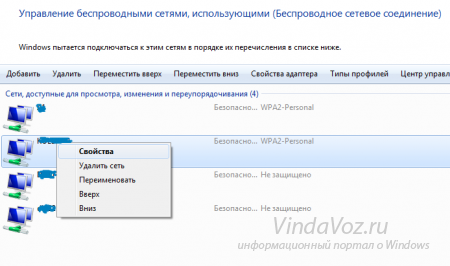
Ushbu oynada biz bir tabga kerak Xavfsizlik va "Tarmoq xavfsizligi kalitlari" maydoniga kiradi. Undagi ma'lumotlar yashiringan va parolni ko'rish uchun "Kirish harflarini ko'rsatish" qutisini belgilash kerak:
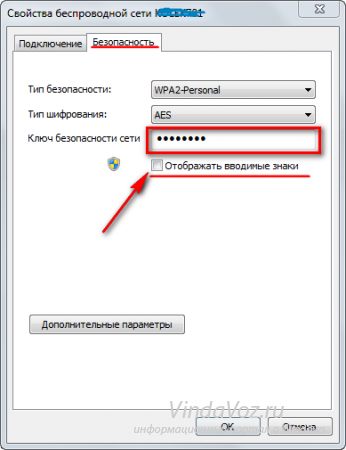
Endi bu sohada parolingiz ko'rsatiladi (aniqroq siz bog'langan Wi-Fi tarmog'idagi parol).
Bundan tashqari, Boshqarish panelida "Tarmoq va almashish markazi" ni ochishingiz mumkin.
Yana bir savol, nima uchun "Simsiz tarmoqlarni boshqarish" degan narsa bo'lmasa. Keyinchalik, tovoqlardagi belgini bosish orqali ulanish ro'yxatini ochishingiz kerak va u yerdan xususiyatlarni tanlang:

Ushbu usullar Windows 7 va Windows 8 va 8.1 uchun ham xuddi shunday. Turli xil narsa interfeysi.
Wi-Fi parolini Android-da o'rganing
Tarmoqqa ulanish uchun Android operatsion tizimida telefon yoki planshetdan foydalangan bo'lsangiz, undagi parolni topishingiz mumkin.
Buning uchun sizga to'g'ri faylni va to'g'ri faylni tizim fayllarini ko'rish uchun kerakli faylni ochish kerak.
Men bu haqda batafsil ma'lumotga ega bo'lmayman. Sayt bu OSga bag'ishlangan emas, lekin sizni yuborishim mumkin.
Qurilmaning ildiz papkasida borish kerak va papka ma'lumotlari allaqachon mavjud:
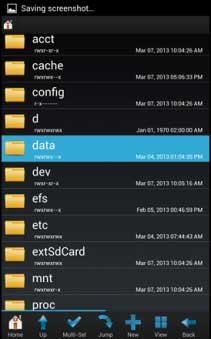
So'ngra, papkada wifi mavjud bo'lgan papkada bir xil misol mavjud va allaqachon sizning bog'langan barcha tarmoqlar ro'yxatini o'z ichiga olgan wpa_supplicant.conf kerakli fayl mavjud.
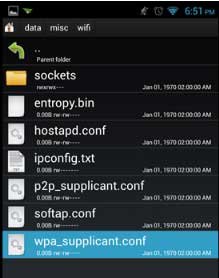
Uni muharrirda ochib, tarkibini ko'rish kerak.
Router / router bilan Wi-Fi parolini bilib oling.
Avval yo'riqnoma parametrlariga o'tishingiz kerak. Agar siz unutgan bo'lsangiz, men sizni eslatib qo'yaman.
Biz ipconfigni ochamiz va kiritamiz.





